
苹果手机圆浮标怎么设置截屏 iPhone如何设置小圆点截屏
发布时间:2024-03-21 11:27:17 来源:锐得游戏网
苹果手机的圆形浮标截屏功能是一项非常便利的功能,可以让用户在使用手机时快速进行截屏操作,要设置这个功能,只需要进入设置中的通用选项,然后点击辅助功能再选择触控,在其中找到圆形浮标选项并打开即可。iPhone还有一种快捷截屏的方式,就是通过设置小圆点来进行截屏操作。只需要在设置中找到辅助功能再选择触控,然后开启小圆点截屏功能即可。这两种截屏方式都可以让用户更加便捷地进行截屏操作,提高手机的使用体验。
iPhone如何设置小圆点截屏
具体步骤:
1.进入iPhone11系统后,点击手机的设置进入。
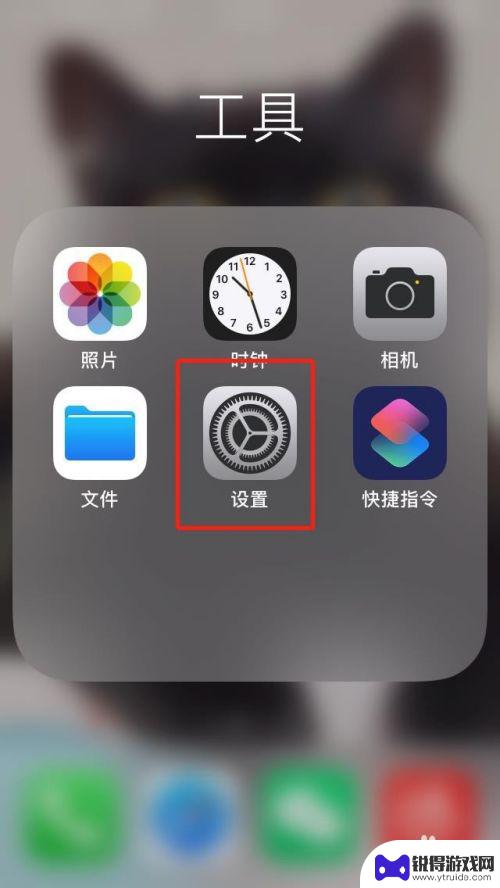
2.点击辅助功能的选项。
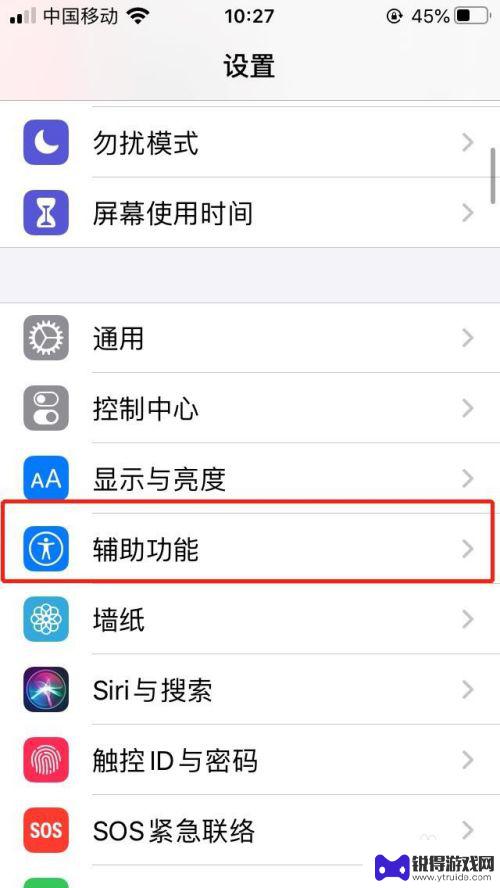
3.点击触控的选项。
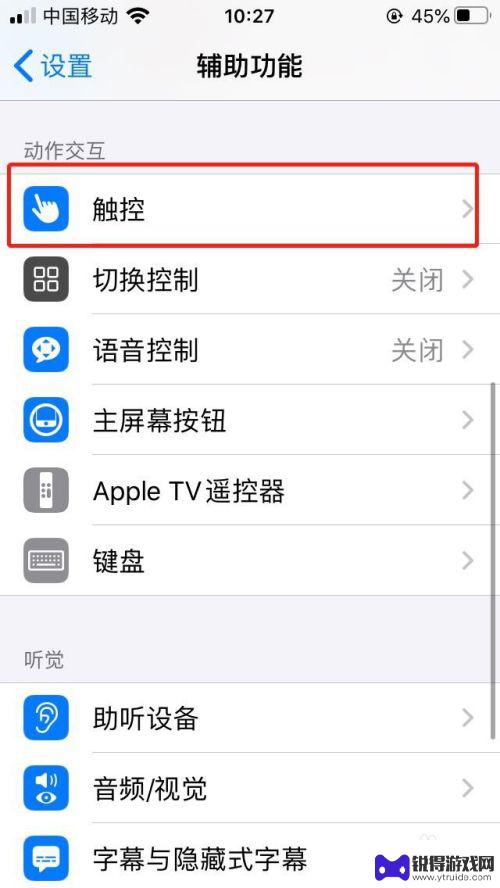
4.选择辅助触控的选项。
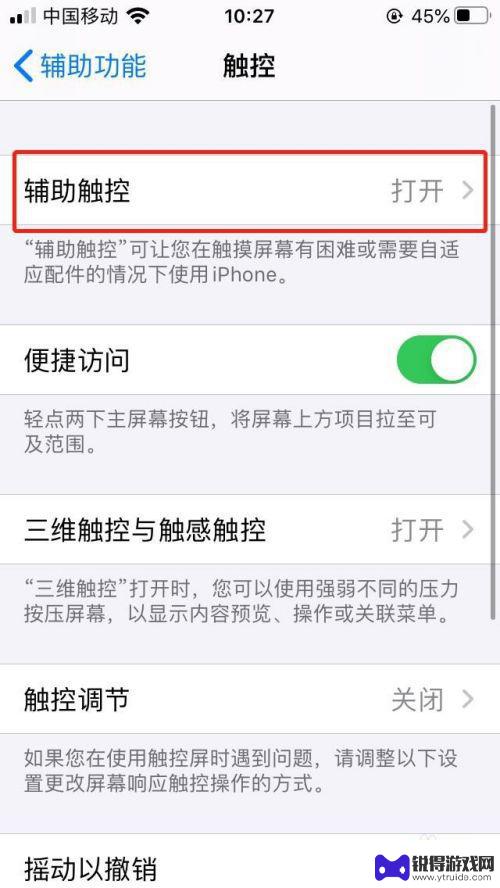
5.选择轻点两下的选项。
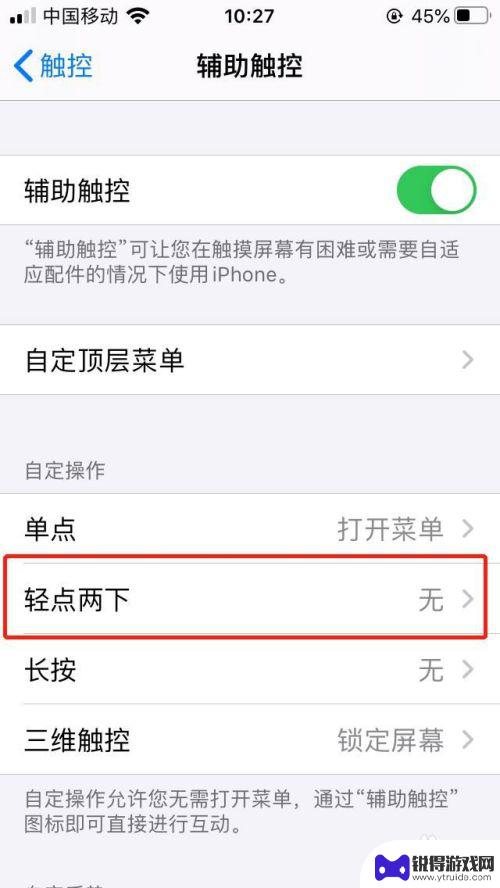
6.勾选截屏的选项,这样轻点两下小圆点。就可以执行截屏的操作。
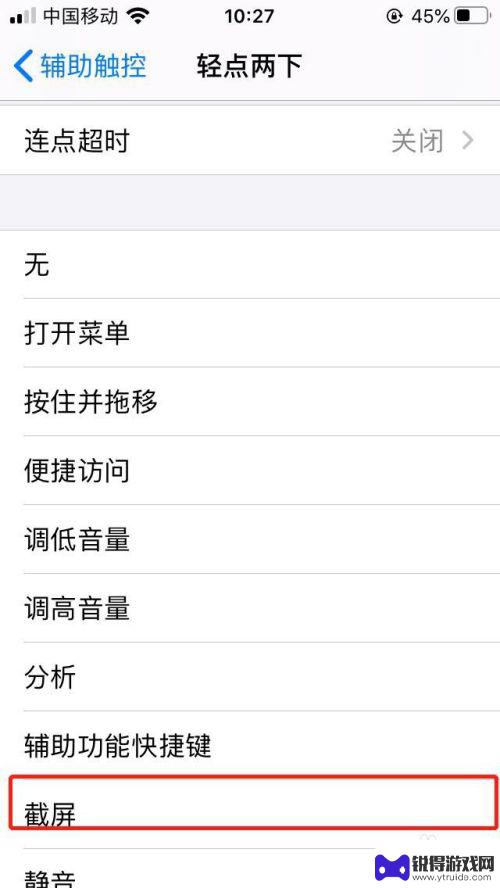
以上就是苹果手机圆浮标如何设置截屏的全部内容,如果还有不清楚的用户可以按照小编的方法进行操作,希望能够帮助到大家。
热门游戏
- 相关教程
- 小编精选
-
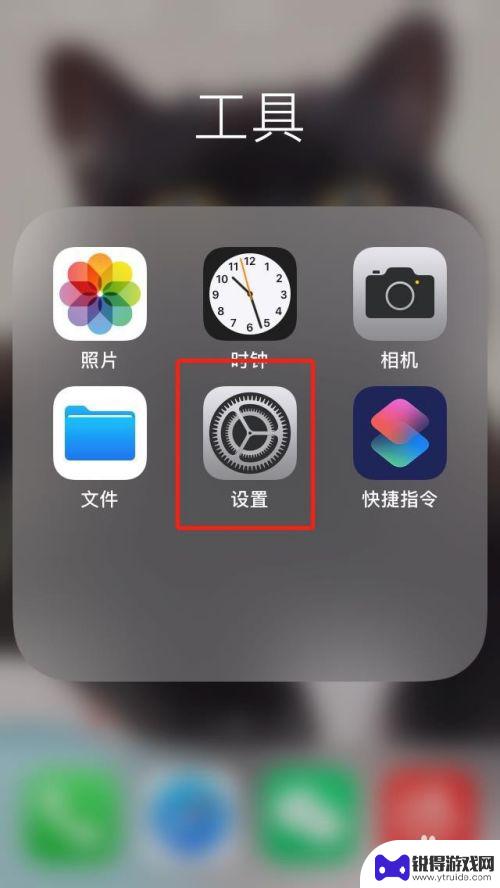
苹果手机小圆圈怎么设置截屏 iPhone怎么设置小圆点截屏功能
苹果手机的小圆圈截屏功能是一项非常便利的操作,通过设置小圆点截屏功能,用户可以快速轻松地进行屏幕截图,在iPhone手机上,设置小圆点截屏功能也十分简单,只需要在设置中找到通用...
2024-05-06
-
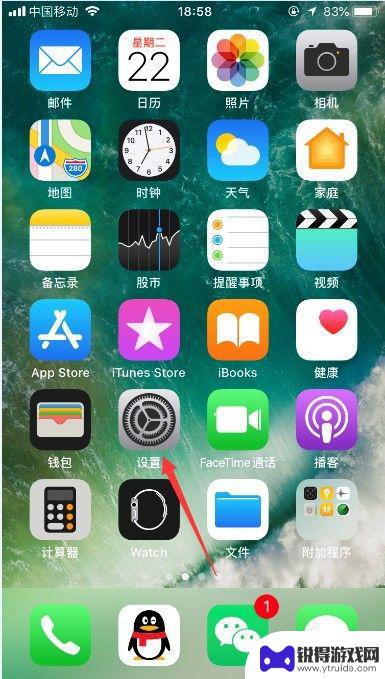
苹果手机小圆点双击截屏 苹果手机双击截屏快捷键设置方法
苹果手机的双击截屏功能让我们在使用手机时更加便捷快捷,只需简单地双击手机屏幕的小圆点,即可完成截屏操作,而想要设置这一快捷键也非常简单,只需要进入手机设置中找到通用-辅助功能-...
2024-05-22
-
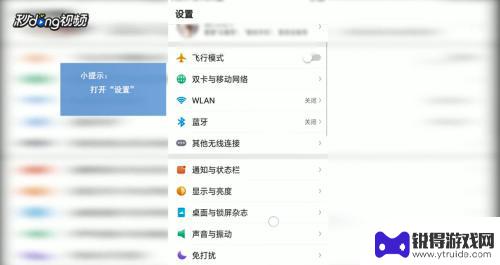
oppo小圆点在那里设置 怎么设置OPPO小圆点
OPPO小圆点是一种很实用的功能,它可以帮助用户快速定位正在使用的应用程序,在OPPO手机上设置小圆点非常简单,只需打开设置,然后点击屏幕选项,再选择小圆点功能进行开启即可。通...
2024-05-12
-
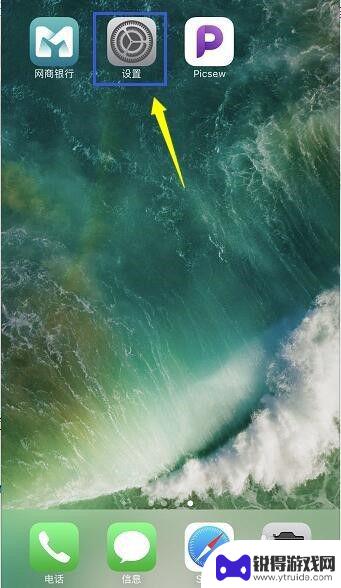
苹果手机圆点如何 苹果iPhone屏幕上的小圆点设置方法
苹果手机圆点如何,苹果iPhone屏幕上的小圆点是一个非常有用的功能,它可以让我们更方便地浏览和操作手机,通过设置小圆点,我们可以快速访问一些常用的功能和快捷方式,比如通知中心...
2023-11-10
-
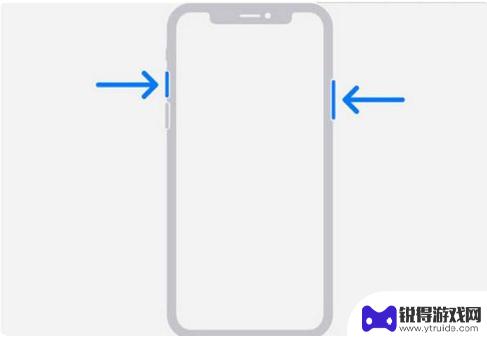
苹果手机13截图怎么截屏 iPhone 13截屏快捷键设置
苹果手机13的截屏功能是我们经常会用到的一个操作,但是很多人可能不清楚如何快速设置截屏快捷键,在iPhone 13上,设置截屏快捷键非常简单,只需按下特定的组合按键即可完成截屏...
2024-06-14
-
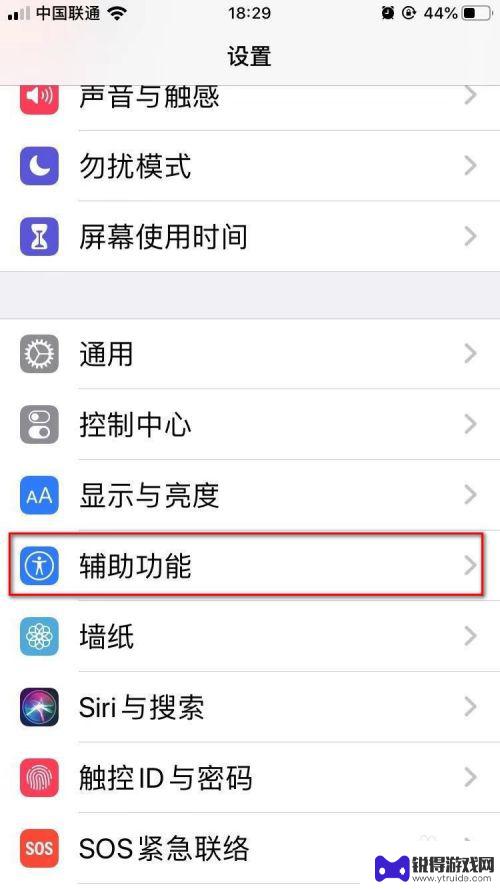
苹果手机悬浮球怎么设置截屏 如何将苹果手机截屏图标添加到悬浮球
苹果手机悬浮球怎么设置截屏,如今,苹果手机的功能越来越强大,让人们在日常生活中享受到了便利,而其中一项常用的功能就是截屏,它可以帮助我们快速记录屏幕上的重要信息。有些朋友可能会...
2023-11-29
-

苹果6手机钢化膜怎么贴 iPhone6苹果手机如何正确贴膜钢化膜
苹果6手机作为一款备受追捧的智能手机,已经成为了人们生活中不可或缺的一部分,随着手机的使用频率越来越高,保护手机屏幕的需求也日益增长。而钢化膜作为一种有效的保护屏幕的方式,备受...
2025-02-22
-

苹果6怎么才能高性能手机 如何优化苹果手机的运行速度
近年来随着科技的不断进步,手机已经成为了人们生活中不可或缺的一部分,而iPhone 6作为苹果旗下的一款高性能手机,备受用户的青睐。由于长时间的使用或者其他原因,苹果手机的运行...
2025-02-22















